
Yedralina – Clo – Inge-Lore’s Tutoriale
Clo
Inge-Lore 03.08.2021
.
.
.
.
Es ist nicht erlaubt,mein Tutorial zu kopieren oder auf
anderen Seiten zum download anzubieten.
Mein Material habe ich aus diversen Tubengruppen.
Das Copyright des Materials liegt alleine beim jeweiligen Künstler.
Sollte ich ein Copyright verletzt haben,sendet mir bitte eine E-Mail.
Ich danke allen Tubern für das schöne Material,
ohne das es solche schönen Bilder gar nicht geben würde.
Ich habe das Tutorial mit PSP 2020 gebastelt,aber es sollte auch mit allen anderen Varianten zu basteln gehen.
**********************************************
Hier werden meine Tutoriale getestet
VM Toolbox–Seamless Tile
VanDerLee–UnPlugged-X
evtl. AAA Filters–Custom
***********************************************
********************************************
Vorwort !!
Weil man bei den neuen PSP Versionen nicht mehr so einfach spiegeln kann,
Mach es dir auch einfach und installiere dir die Skripte !!
******************************************
andernfalls schreibe ich es dazu.
*******************************************
Das Originaltut
.
.
.
.
Punkt 1
Such dir aus deinen Tuben eine helle (HG) und dunkle (VG) Farbe.
Öffne die Alpha-Datei und minimiere sie.
Öffne ein neues Blatt 950 x 650 Px–mit der dunklen Farbe füllen.
Auswahl alles–kopiere deine Mistedtube
einfügen in die Auswahl–Auswahl aufheben
Bildeffekte–Nahtloses Kacheln Standard Übergang 100
Einstellen–Unschärfe–Gaußsche Unschärfe mit 10
Punkt 2
Neue Ebene–mit diesem Verlauf füllen
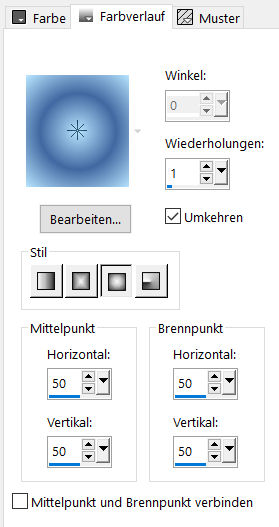 Plugins–VM Toolbox–Seamless Tile
Plugins–VM Toolbox–Seamless Tile
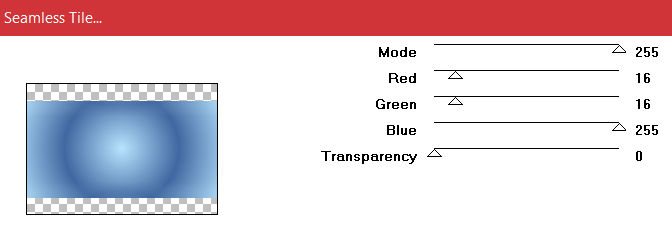 Plugins–VanDerLee–UnPlugged-X
Plugins–VanDerLee–UnPlugged-X
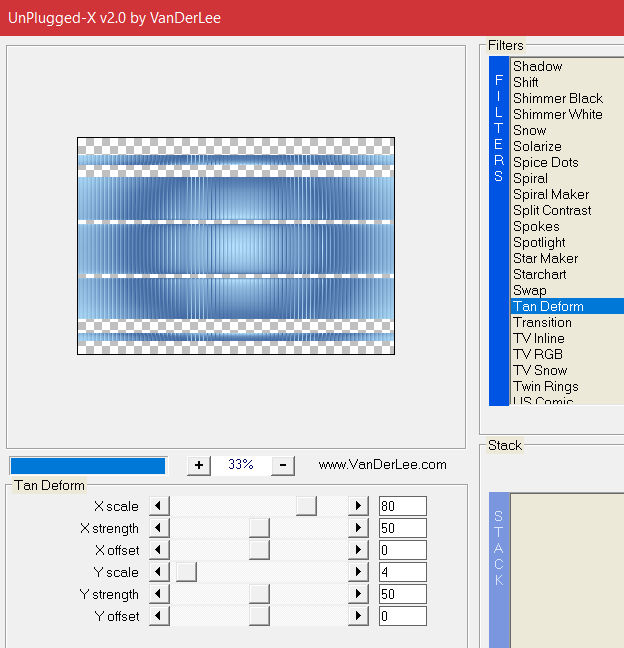 Kanteneffekte–nachzeichnen
Kanteneffekte–nachzeichnen
neue Ebene–mit weiß füllen
Ebene–Maskenebene aus Bild *!rm_RetroZiti*
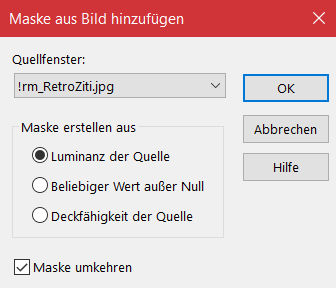
Punkt 3
Kanteneffekte–nachzeichnen
zusammenfassen–Gruppe zusammenfassen
Bildeffekte–Nahtloses Kacheln wdh.
Auswahl–Auswahl laden/speichern–Auswahl aus Alpha-Datei laden
Auswahl *#1* laden
neue Ebene–kopiere deine Hintergrundtube
einfügen in die Auswahl–Auswahl aufheben
Punkt 4
Neue Ebene–mit weiß füllen
Ebenen–Maskenebene aus Bild *Narah_Mask_1164*
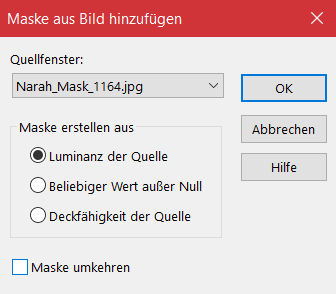 Kanteneffekte–nachzeichnen
Kanteneffekte–nachzeichnen
zusammenfassen–Gruppe zusammenfassen
Ebene duplizieren–vertikal und horizontal spiegeln
nach unten zusammenfassen
Punkt 5
Neue Ebene (Raster 4)–Auswahl *#2* laden
kopiere nochmal deine Hintergrundtube–einfügen in die Auswahl
Auswahl umkehren
Schlagschatten 0/0/100/60
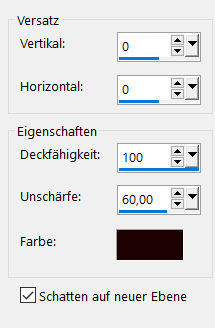 Auswahl aufheben–Mischmodus Überzug
Auswahl aufheben–Mischmodus Überzug
neue Ebene (Raster 5)–Auswahl *#3* laden
einfügen in die Auswahl–Auswahl umkehren
Schlagschatten und Mischmodus wdh.–Auswahl aufheben
Punkt 6
Geh auf Raster 2–Auswahl *#4* laden
Gaußsche Unschärfe mit 10–Auswahl aufheben
kopiere den Text–einfügen auf dein Bild an oberster Stelle
Schlagschatten 2/2/80/10/Haken raus unten
Rand hinzufügen–1 Px dunkle Farbe
Rand hinzufügen–1 Px helle Farbe
Punkt 7
Kopiere deine Personentube–einfügen auf dein Bild
passe die Größe an–scharfzeichnen
Schlagschatten 0/0/100/50
setz dein WZ und das Copyright aufs Bild
Rand hinzufügen–1 Px dunkle Farbe
evtl. Plugins–AAA Filters–Custom mit Klick auf Landscape
und als jpg speichern.














